win7控制面板没有Realtek高清晰音频管理器怎么解决
更新时间:2024-02-21 17:04:23作者:runxin
在日常使用win7电脑播放音乐的时候,用户可以系统中控制面板的Realtek高清晰音频管理器功能来对外放声音进行调整,不过有小伙伴也反馈自己win7系统控制面板界面中没有出现Realtek选项,面对这种情况小编就来教大家win7控制面板没有Realtek高清晰音频管理器解决方法。
具体方法:
方法一:
打开控制面板---“硬件和声音”,然后可以在硬件和声音界面下找到“realtek高清晰音频管理器”如下图,点击就是了。
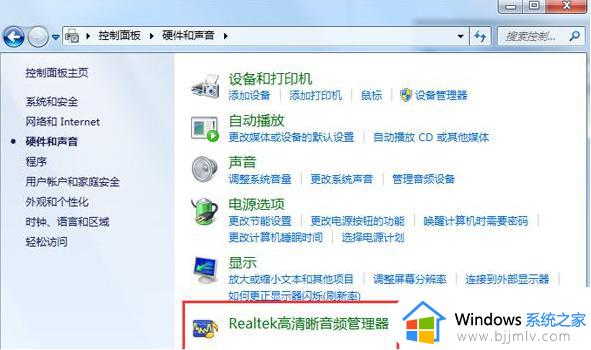
方法二:
1、找回realtek高清晰音频管理器启动项;
2、在win7 运行中输入 msconfig 回车;
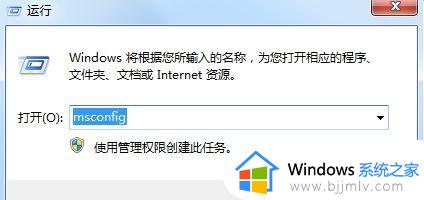
3、在系统配置程序的启动下勾选“realtek高清晰音频管理器”确定重启;

4、重启后可以在任务栏上找到“realtek高清晰音频管理器”图标,双击打开即可。
方法三:
如果你按上面两个方法都找不到realtek高清晰音频管理器,那么确定你的声卡是realtek声卡,然后重新安装驱动程序。
上述就是有关win7控制面板没有Realtek高清晰音频管理器解决方法了,有遇到这种情况的用户可以按照小编的方法来进行解决,希望能够帮助到大家。
win7控制面板没有Realtek高清晰音频管理器怎么解决相关教程
- win7找不到高清晰音频管理器如何解决 win7没有高清晰音频管理器怎么办
- win7高清音频管理器没有了怎么办 win7高清音频管理器找不到解决方法
- windows7高清晰音频管理器打不开点击没反应修复方法
- win7没有nvidia控制面板怎么办 win7笔记本没有nvidia控制面板解决方法
- win7控制面板找不到调屏幕亮度怎么办 win7控制面板里没有调整亮度如何解决
- win7右键无nvidia控制面板怎么办 win7电脑右键没有nvidia控制面板如何解决
- win7音频管理器怎么设置才有声音 win7电脑扬声器没有声音如何解决
- win7控制面板在哪里 win7控制面板怎么打开
- 控制面板win7在哪里打开 win7打开控制面板如何操作
- win7nvidia控制面板找不到了怎么办 win7nvidia控制面板不见了如何解决
- win7系统如何设置开机问候语 win7电脑怎么设置开机问候语
- windows 7怎么升级为windows 11 win7如何升级到windows11系统
- 惠普电脑win10改win7 bios设置方法 hp电脑win10改win7怎么设置bios
- 惠普打印机win7驱动安装教程 win7惠普打印机驱动怎么安装
- 华为手机投屏到电脑win7的方法 华为手机怎么投屏到win7系统电脑上
- win7如何设置每天定时关机 win7设置每天定时关机命令方法
热门推荐
win7系统教程推荐
- 1 windows 7怎么升级为windows 11 win7如何升级到windows11系统
- 2 华为手机投屏到电脑win7的方法 华为手机怎么投屏到win7系统电脑上
- 3 win7如何更改文件类型 win7怎样更改文件类型
- 4 红色警戒win7黑屏怎么解决 win7红警进去黑屏的解决办法
- 5 win7如何查看剪贴板全部记录 win7怎么看剪贴板历史记录
- 6 win7开机蓝屏0x0000005a怎么办 win7蓝屏0x000000a5的解决方法
- 7 win7 msvcr110.dll丢失的解决方法 win7 msvcr110.dll丢失怎样修复
- 8 0x000003e3解决共享打印机win7的步骤 win7打印机共享错误0x000003e如何解决
- 9 win7没网如何安装网卡驱动 win7没有网络怎么安装网卡驱动
- 10 电脑怎么设置自动保存文件win7 win7电脑设置自动保存文档的方法
win7系统推荐
- 1 雨林木风ghost win7 64位优化稳定版下载v2024.07
- 2 惠普笔记本ghost win7 64位最新纯净版下载v2024.07
- 3 深度技术ghost win7 32位稳定精简版下载v2024.07
- 4 深度技术ghost win7 64位装机纯净版下载v2024.07
- 5 电脑公司ghost win7 64位中文专业版下载v2024.07
- 6 大地系统ghost win7 32位全新快速安装版下载v2024.07
- 7 电脑公司ghost win7 64位全新旗舰版下载v2024.07
- 8 雨林木风ghost win7 64位官网专业版下载v2024.06
- 9 深度技术ghost win7 32位万能纯净版下载v2024.06
- 10 联想笔记本ghost win7 32位永久免激活版下载v2024.06